win10控制面板在哪里打开
- 分类:Win10 教程 回答于: 2023年01月13日 17:20:26
win10控制面板在哪里打开?经常有人咨询这个问题,下面就为大家准备了win10控制面板打开方法,其中更有win10控制面板快捷键的打开方法,随小编一起来看看吧。
工具/原料:
系统版本:win10家庭版
品牌型号:戴尔 灵越15
方法/步骤:
方法一:从电脑属性进入控制面板
1、右键点击我的电脑,并选择“属性”;

2、接着在左上方我们选择“控制面板主页”;

3、这样我们就成功打开控制面板了。
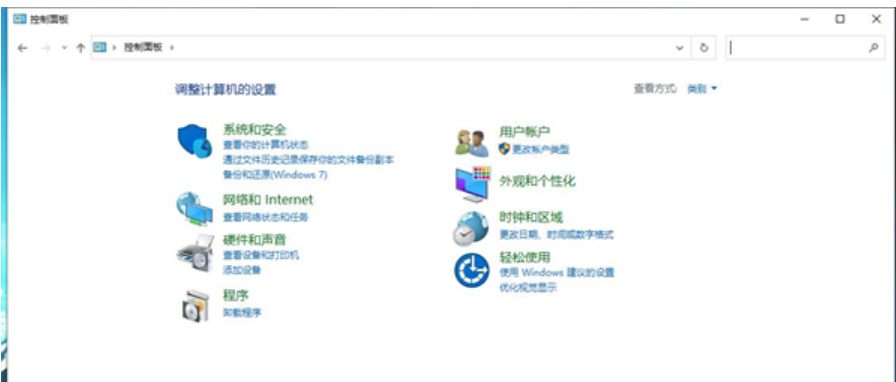
方法二:从设置中查找控制面板
1、在开始菜单栏中打开“设置”或者直接按下“win+I”键;

2、接着在输入框中搜索“控制面板”;

3、进入即可打开控制面板。

方法三:从windows系统的文件夹中打开控制面板
还是打开开始菜单栏,在windows系统的文件夹中就可以打开控制面板。

方法四:直接搜索控制面板
直接使用win10的搜索功能,输入控制面板搜索即可。
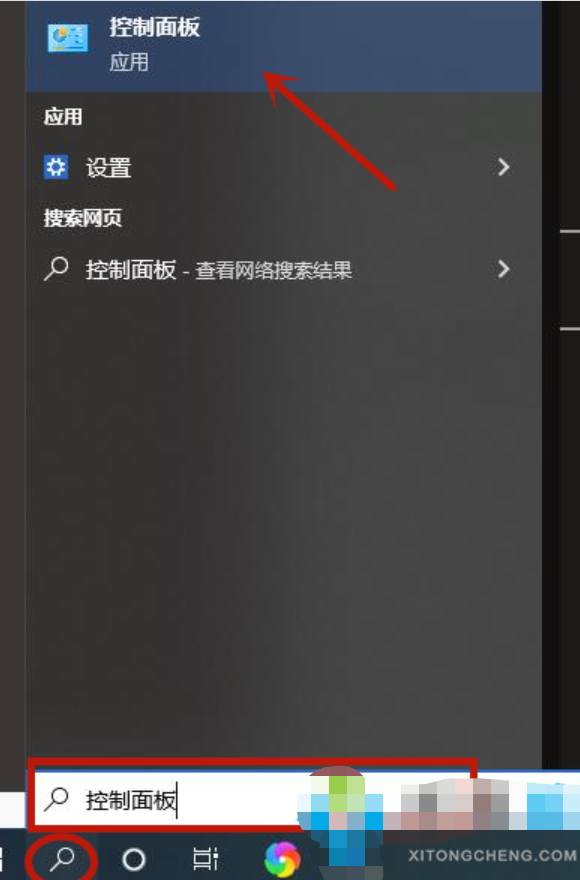
方法五:使用命令打开控制面板
在键盘上按下“win+R”键,输入“control.exe”即可打开。
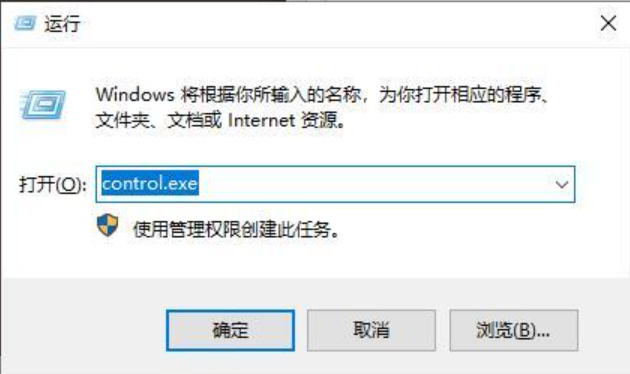
总结:
1、从电脑属性进入控制面板
2、从设置中查找控制面板
3、从windows系统的文件夹中打开控制面板
4、直接搜索控制面板
5、使用命令打开控制面板
 有用
26
有用
26


 小白系统
小白系统


 1000
1000 1000
1000 1000
1000 1000
1000 1000
1000 1000
1000 1000
1000 1000
1000 1000
1000 1000
1000猜您喜欢
- 苹果电脑安装win10系统最新教程..2021/04/03
- 联想电脑重装系统步骤详解win10..2023/04/15
- Win10硬盘分区教程2024/01/13
- Windows10如何激活?2024/08/31
- win10系统好用吗详细讲解2020/02/21
- 台式电脑怎么装系统win102023/01/08
相关推荐
- 详谈为什么电脑状态栏点不动了..2021/10/18
- 全面解析Win10快捷键,提升办公效率的秘..2024/07/30
- Win10控制面板:全方位管理您的电脑..2023/10/24
- win10的ie浏览器在哪?图文教程..2017/07/24
- Win10升级补丁:提升系统性能,解决安全漏..2023/11/01
- win10升级后蓝屏怎么解决2021/01/12














 关注微信公众号
关注微信公众号



